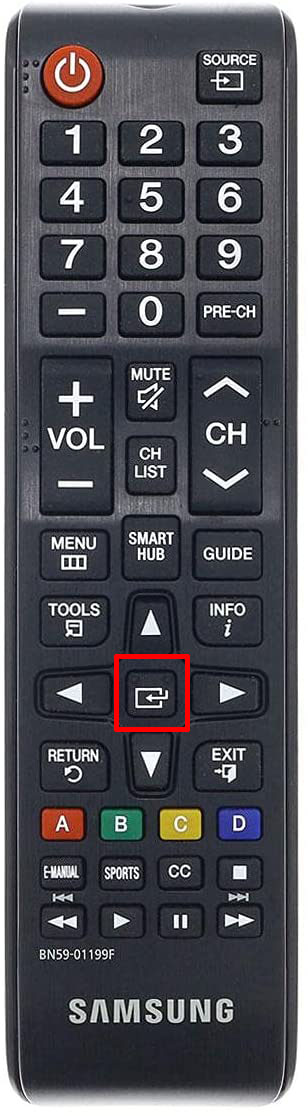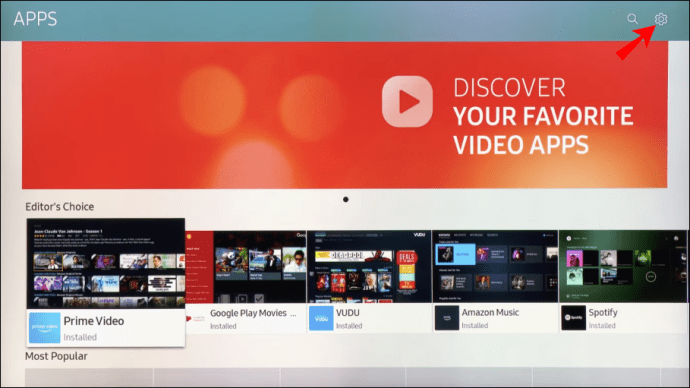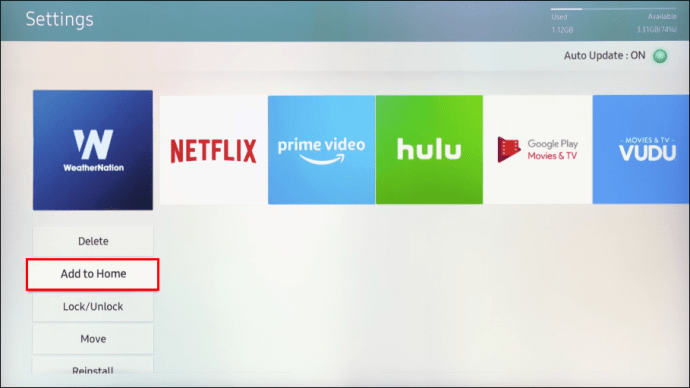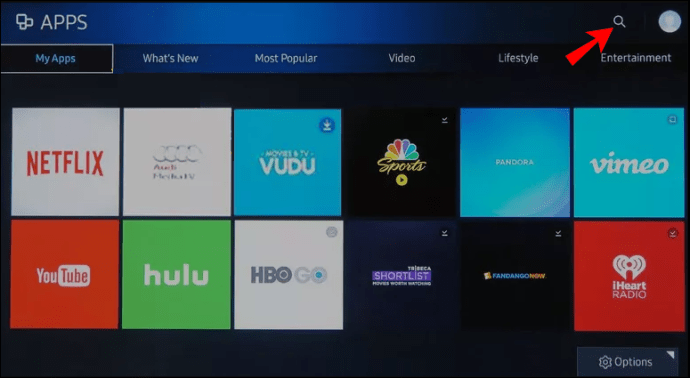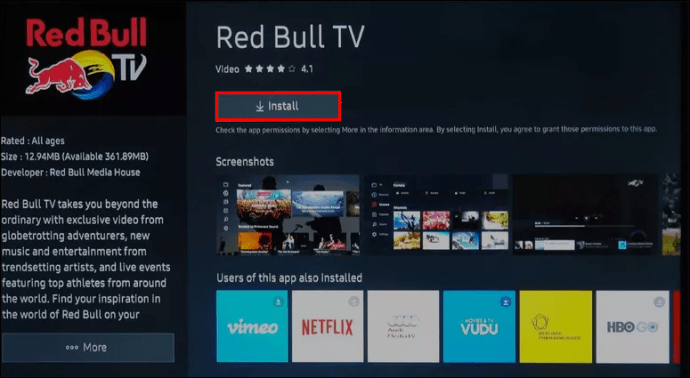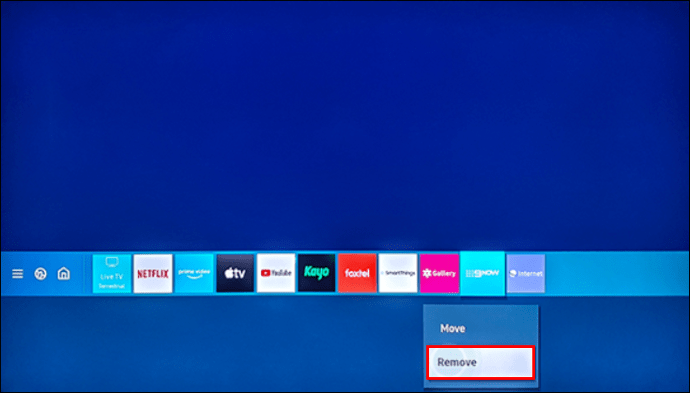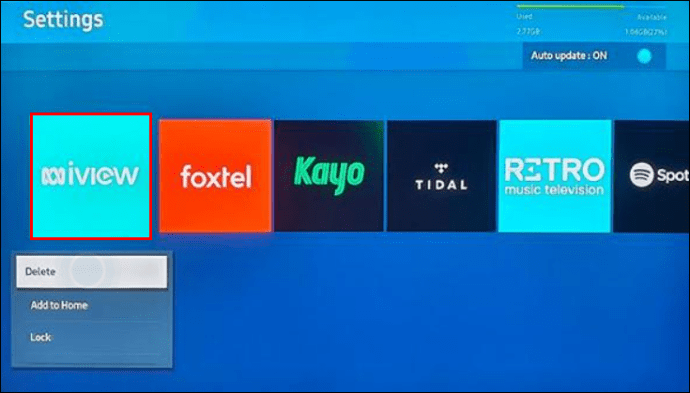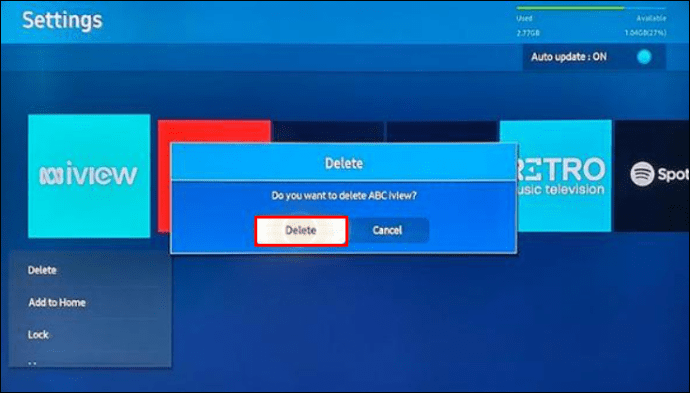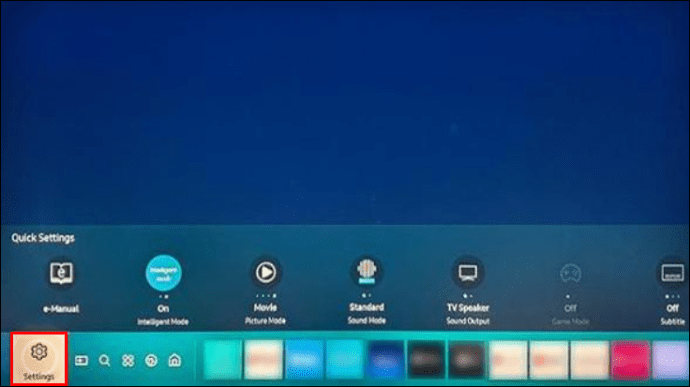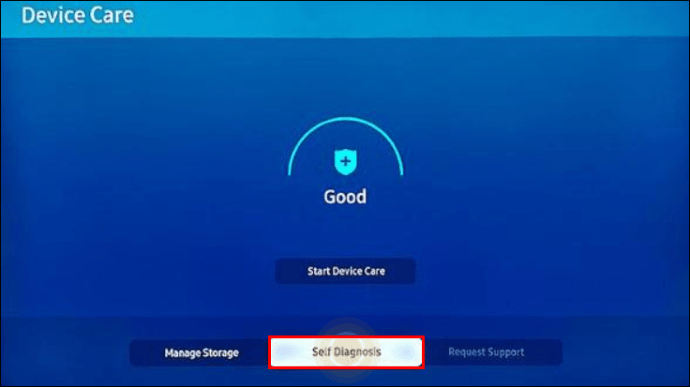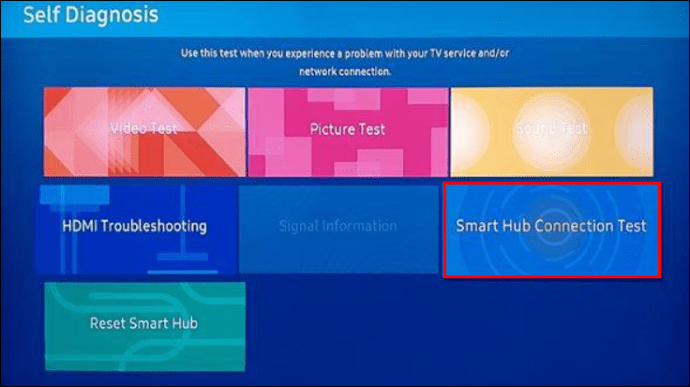يمكن أن تؤدي إضافة التطبيقات إلى الشاشة الرئيسية لجهاز التلفزيون إلى تحسين تجربة المستخدم والسماح بتصفح أسهل.

مع أجهزة تلفزيون Samsung ، تكون إدارة التطبيقات واضحة ومباشرة ، لذا لن تواجه أي مشاكل حتى لو لم تفعل ذلك من قبل.
لاحظ أن الشاشة الرئيسية تشبه لوحة التحكم المركزية لتطبيقاتك. يمكنك الوصول إليه بالانتقال إلى رمز التلفزيون في القائمة المنبثقة عند تشغيل التلفزيون. الانتقال إلى اليسار واليمين في قائمة شريط الشاشة الرئيسية يأخذك عبر التطبيقات.
ستخبرك هذه المقالة بكيفية إضافة التطبيقات إلى الشاشة الرئيسية وتتضمن نصائح مفيدة حول تثبيت التطبيق وإدارته.
كيفية إضافة تطبيقات إلى الشاشة الرئيسية على تلفزيون سامسونج الذكي
لا تستغرق إضافة التطبيقات إلى الشاشة الرئيسية سوى بضع خطوات. يفترض البرنامج التعليمي التالي أنك قمت بالفعل بتثبيت التطبيقات وينطبق على جميع أجهزة تلفزيون Samsung الذكية.
- اضغط على زر الصفحة الرئيسية في جهاز التحكم عن بُعد للوصول إلى المحور الذكي.
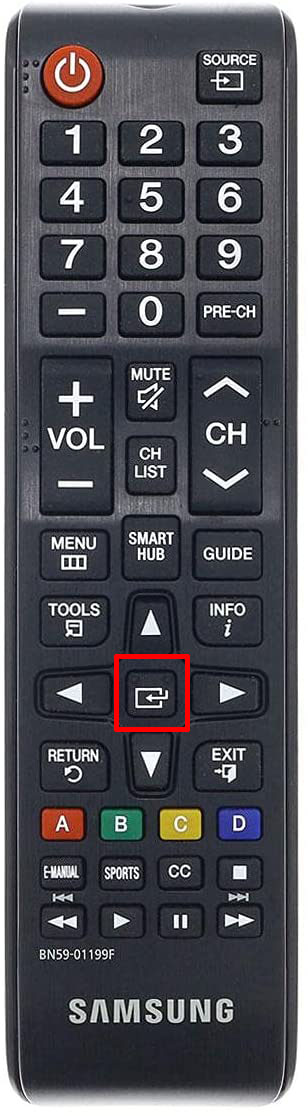
- انتقل إلى اليسار باستخدام الأسهم الصغيرة وحدد قائمة التطبيقات.

- انتقل إلى أعلى الشاشة وحدد الإعدادات (رمز الترس الصغير).
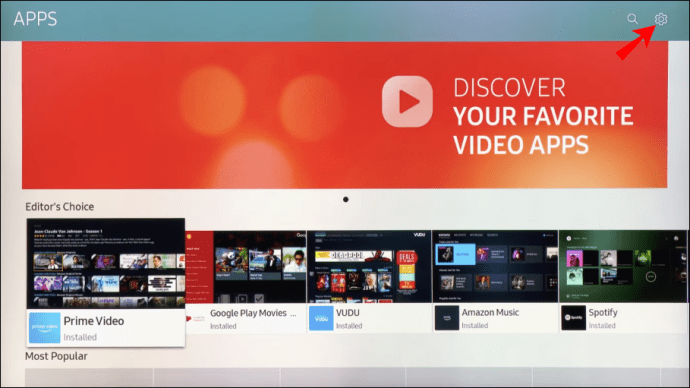
- تنقل في قائمة الشريط وقم بتمييز التطبيق الذي تريد إضافته.

- حدد إضافة إلى الصفحة الرئيسية من القائمة المنسدلة.
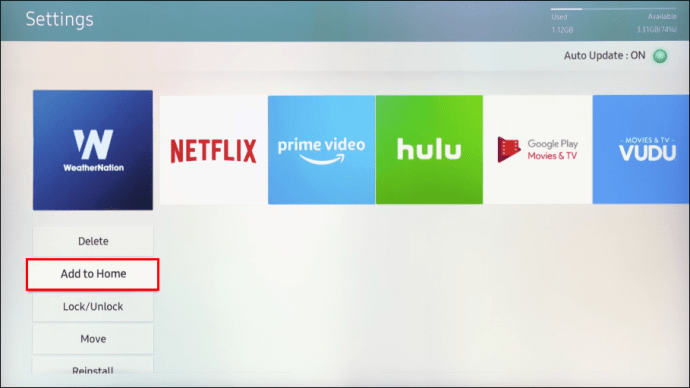
- يُضاف التطبيق تلقائيًا إلى قائمة الشريط الرئيسية. استخدم أسهم التنقل لنقلها إلى الأمام أو الخلف.
ملحوظة: إذا كان التطبيق موجودًا بالفعل على شاشتك الرئيسية ، فلن ترى "إضافة إلى الصفحة الرئيسية". ولكن لا يزال بإمكانك نقل التطبيق.
كيف تنقل التطبيقات على الشاشة الرئيسية؟
يمكن نقل أي تطبيقات على الشاشة الرئيسية في ثلاث خطوات فقط.
- قم بالوصول إلى قائمة شريط الشاشة الرئيسية وقم بتمييز التطبيق.
- اضغط على السهم لأسفل في جهاز التحكم عن بُعد واختر نقل من القائمة المنسدلة.
- استخدم أسهم التنقل لتحديد موضع التطبيق.
تثبيت التطبيقات على تلفزيون سامسونج الذكي
إليك كيفية تثبيت التطبيقات من متجر تطبيقات Samsung.
- قم بالوصول إلى الشاشة الرئيسية وانتقل إلى اليسار لتحديد قائمة التطبيقات.

- انتقل إلى أعلى يمين الشاشة واختر بحث (رمز عدسة مكبرة صغير).
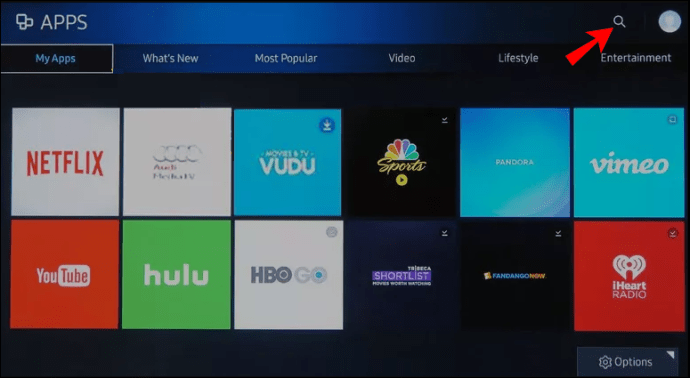
- في شريط البحث ، اكتب اسم التطبيق وحدده.
- اختر تنزيل من قائمة التطبيقات ، ثم حدد تثبيت.
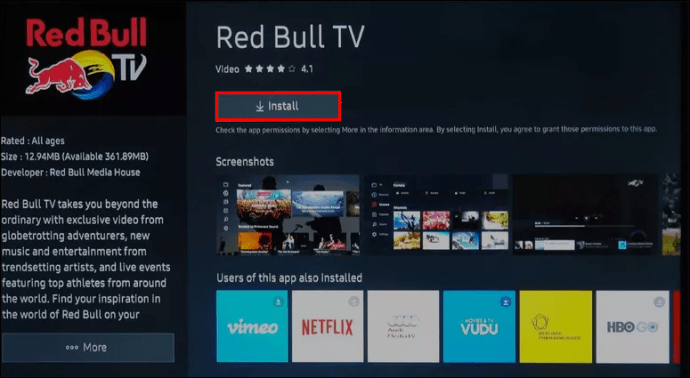
ضع في اعتبارك أن بعض التطبيقات قد تتطلب منك تسجيل الدخول أو الاشتراك.
ملحوظة: إذا لم يكن التطبيق متاحًا في متجر تطبيقات Samsung ، فلن تتمكن من تثبيته.
نصيحة المكافأة: قد يكون استخدام جهاز التحكم عن بعد أمرًا صعبًا. لتسهيل الأمور ، ضع في اعتبارك لوحة مفاتيح Smart TV ولوحة اللمس من الجزء الثالث المتوافقة مع Samsung. بعضها له نفس الحجم والتصميم مثل جهاز التحكم عن بعد الخاص بك ولكن مع لوحة مفاتيح QWERTY كاملة.
قفل التطبيقات
قد تتطلب بعض التطبيقات طبقة إضافية من الحماية ، لذلك جعلت Samsung من السهل قفلها.
- انتقل إلى اليسار من الشاشة الرئيسية واختر التطبيقات.

- انتقل إلى أعلى الشاشة ، وحدد الإعدادات ، وحدد التطبيق الذي تريد قفله.

- اختر قفل / فتح من القائمة المنسدلة.

برنامج تعليمي سريع
0000 هو رقم التعريف الشخصي الافتراضي لأجهزة تلفزيون Samsung والذي يمكنك استخدامه لقفل أو إلغاء قفل التطبيقات. ولكن إذا كنت تريد تغييره ، فإليك ما يجب فعله.
- انتقل إلى الإعدادات ، واختر عام ، وقم بالوصول إلى مدير النظام.
- اختر تغيير رقم التعريف الشخصي وأدخل رقم التعريف الشخصي القديم للتحريض على التغيير.
- اكتب رقم تعريف شخصي جديدًا ، وأكده ، وبذلك تكون قد انتهيت.
سيتم تطبيق رقم التعريف الشخصي الجديد على جميع التطبيقات المقفلة على جهاز التلفزيون الخاص بك.
كيفية إزالة التطبيقات؟
يمكنك إزالة التطبيقات من الشاشة الرئيسية أو حذفها تمامًا.
الشاشة الرئيسية
- في قائمة شريط الشاشة الرئيسية ، قم بتمييز التطبيق.

- اضغط على السهم لأسفل للوصول إلى المزيد من الخيارات واختر إزالة.
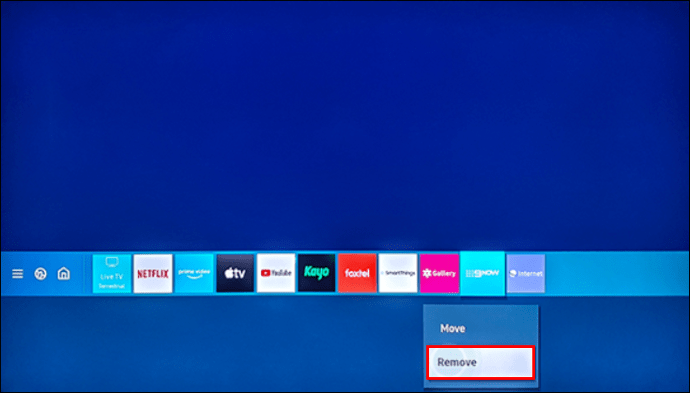
- حدد "إزالة" مرة أخرى للتأكيد ، وهذا كل شيء.

يؤدي هذا فقط إلى إزالة التطبيق من الشاشة الرئيسية ، بحيث يظل بإمكانك الوصول إليه في قائمة التطبيقات.
حذف
- اضغط على زر الصفحة الرئيسية على جهاز التحكم عن بعد وانتقل إلى اليسار للوصول إلى التطبيقات.

- اختر الإعدادات في الجزء العلوي الأيمن من الشاشة وحدد التطبيق الذي تريد حذفه.
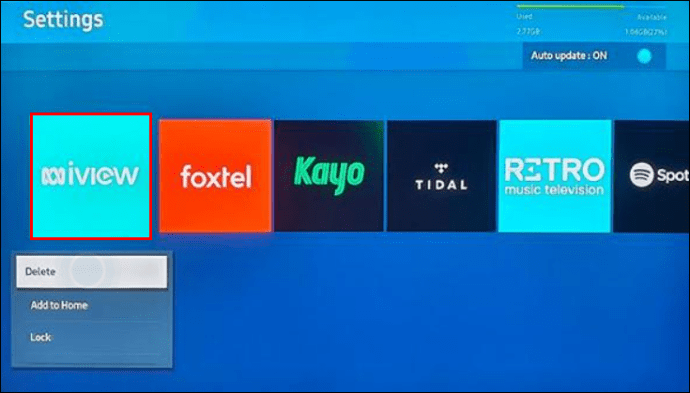
- حدد حذف من القائمة المنسدلة وقم بتأكيد اختيارك.
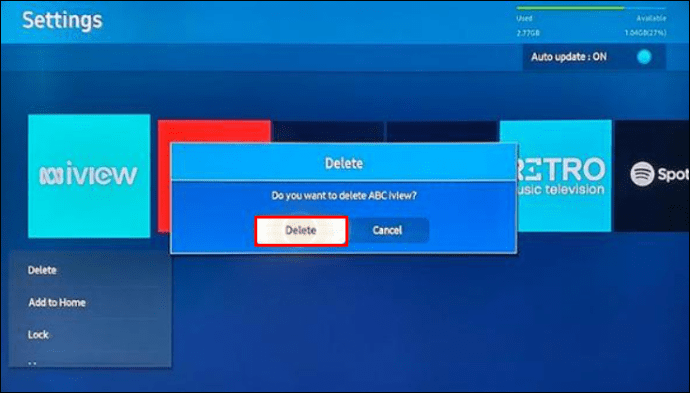
ملحوظة: هناك تطبيقات معينة لا يمكنك حذفها من قائمة التطبيقات. ومع ذلك ، يمكنك الاحتفاظ بهذه التطبيقات بعيدًا عن الشاشة الرئيسية.
كيفية إعادة تثبيت التطبيق؟
يتم ذلك عبر قائمة التطبيقات - تحقق من الخطوات الضرورية أدناه.
- قم بالوصول إلى قائمة التطبيقات بالانتقال إلى اليسار من الشاشة الرئيسية.
- اختر الإعدادات في الجزء العلوي الأيمن من الشاشة وحدد تطبيقًا لإعادة تثبيته.
- انقر على خيار إعادة التثبيت من القائمة المنسدلة وانتظر حتى يكتمل.
ماذا تفعل إذا كان التطبيق لا يعمل؟
هناك أربعة خيارات لتشغيل التطبيق مرة أخرى.
الخيار 1 - التمهيد البارد
- اضغط مع الاستمرار على زر التشغيل في جهاز التحكم عن بُعد حتى يتم إيقاف تشغيل التلفزيون الذكي وتشغيله مرة أخرى.
- بديل: افصل التلفزيون عن الحائط ، وانتظر 30 ثانية ، ثم أعد توصيله.
الخيار 2 - تحديث البرنامج
- حدد "الإعدادات" من القائمة الرئيسية للتلفزيون ، ثم اختر "الدعم".
- انتقل إلى Software Update وحدد Update Now.
نصيحة: عندما يُطلب منك تثبيت إصدار جديد ، فمن الأفضل القيام بذلك على الفور. قد يؤدي تأجيل تحديثات البرامج إلى حدوث تأخير وخطأ في التطبيقات.
الخيار 3 - حذف وإعادة التثبيت
يساعد حذف التطبيق وإعادة تثبيته في إزالة بعض الأخطاء. سبق وصف هذا أعلاه.
الخيار 4 - إعادة تعيين Smart Hub
- انتقل إلى "الإعدادات" من القائمة الرئيسية للتلفزيون واختر "الدعم".
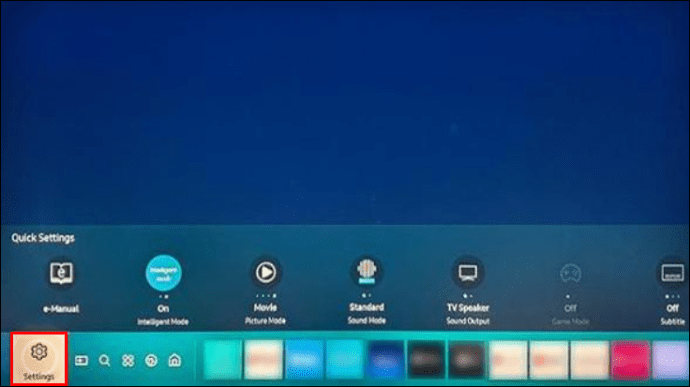
- ضمن قائمة الدعم ، حدد التشخيص الذاتي أو العناية بالجهاز.
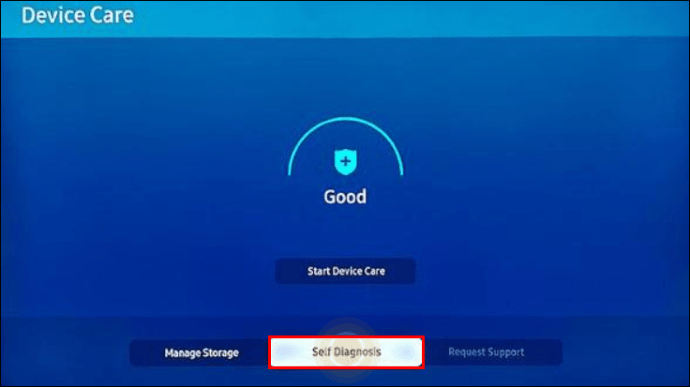
- اختر إعادة تعيين Smart Hub وأدخل رقم التعريف الشخصي لبدء العملية.
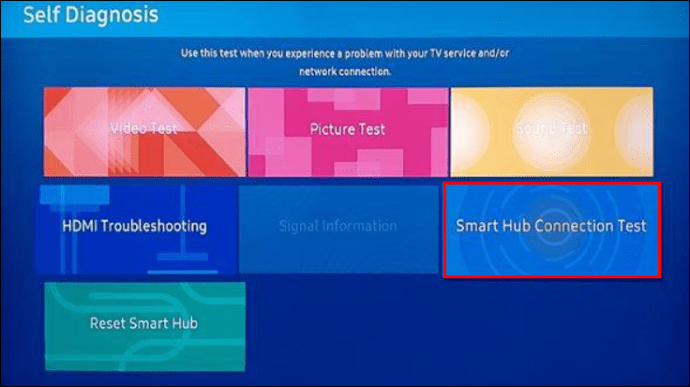
ملاحظات هامة: بعد إعادة التعيين ، قد تحتاج إلى إعادة تثبيت التطبيق المارق. إذا استمرت المشكلات ، فقد تضطر إلى الاتصال بالمطور.
شاشتك الرئيسية النظيفة
تعد إدارة التطبيقات داخل قائمة Samsung Smart TV أمرًا في غاية السهولة. تتم جميع عمليات التنقل عبر جهاز التحكم عن بُعد ، لذا فليس عليك اتخاذ خطوات كثيرة جدًا.
لقد وفرت لك هذه المقالة الكثير من الخيارات لتبسيط اختيار تطبيق التلفزيون.
لكن هل واجهت أي مشاكل مع التطبيقات؟ هل هناك أي شيء تريد إضافته إلى قائمة التلفزيون؟
شارك بأفكارك مع بقية مجتمع Alphr في التعليقات أدناه.